Thứ Ba, ngày 8 tháng 3 năm 2022
Google Search Console cung cấp cho bạn thông tin chi tiết về hiệu suất của trang web trong Google Tìm kiếm, nhưng việc hiểu rõ dữ liệu của mình thì không phải lúc nào cũng dễ dàng. Bạn có thể đưa ra quyết định tốt hơn dựa trên dữ liệu khi thiết lập một trang tổng quan tuỳ chỉnh trình bày dữ liệu theo cách trực quan và phù hợp với bạn. Đây là bài đăng đầu tiên trong chuỗi bài đăng chuyên về việc dùng Google Data Studio để xuất, cải thiện và trực quan hoá dữ liệu trong Search Console.
Trong bài đăng hôm nay, chúng tôi sẽ thảo luận về cách đưa dữ liệu trong Search Console vào Google Data Studio. Chúng tôi sẽ trình bày một ví dụ về cách tải và đưa dữ liệu của Search Console vào Google Trang tính, cải thiện dữ liệu theo khu vực địa lý và kết nối bảng tính đó với Data Studio.
Trong các bài đăng sắp tới, chúng tôi sẽ thảo luận về cách trực quan hoá dữ liệu để giúp bạn theo dõi và phân tích dữ liệu.
Chuẩn bị dữ liệu và kết nối với Data Studio
Có hai cách để nhập dữ liệu của Search Console vào Data Studio:
- Nếu muốn thấy dữ liệu giống như trong Search Console, thì bạn nên dùng trình kết nối dữ liệu của Google Data Studio. Cách này rất đơn giản: hãy truy cập thư viện trình kết nối, chọn Search Console rồi tìm tài sản bạn muốn kết nối. Bạn có thể xem hướng dẫn về trình kết nối này trong Trung tâm trợ giúp của Data Studio.
- Nếu muốn cải thiện dữ liệu do Search Console cung cấp (ví dụ: phân nhóm quốc gia thành các khu vực), thì trước tiên bạn nên xuất dữ liệu trên giao diện web hoặc qua API. Sau đó, bạn có thể xử lý dữ liệu qua Google Trang tính hoặc BigQuery rồi kết nối dữ liệu đó với Data Studio.
Trong bài đăng này, chúng tôi sẽ thảo luận về cách thứ hai vì cách này yêu cầu nhiều bước hơn cũng như mang đến nhiều khả năng tuỳ chỉnh hơn. Có 3 bước chính bạn cần thực hiện:
- Xuất dữ liệu trong Search Console.
- Bổ sung dữ liệu của bạn vào dữ liệu trên.
- Nhập dữ liệu đó vào Data Studio.
Xuất dữ liệu trong Search Console
Để xuất dữ liệu, hãy truy cập Báo cáo hiệu suất của Search Console, chọn một phạm vi ngày, nhấp vào Xuất rồi chọn Google Trang tính. Thao tác này sẽ tạo ra một bảng tính mới mà chúng ta sẽ cải thiện trong bước tiếp theo. Bạn cũng có thể dùng API Search Analytics để tự động xuất dữ liệu, nhưng cách này nằm ngoài phạm vi của bài đăng này.
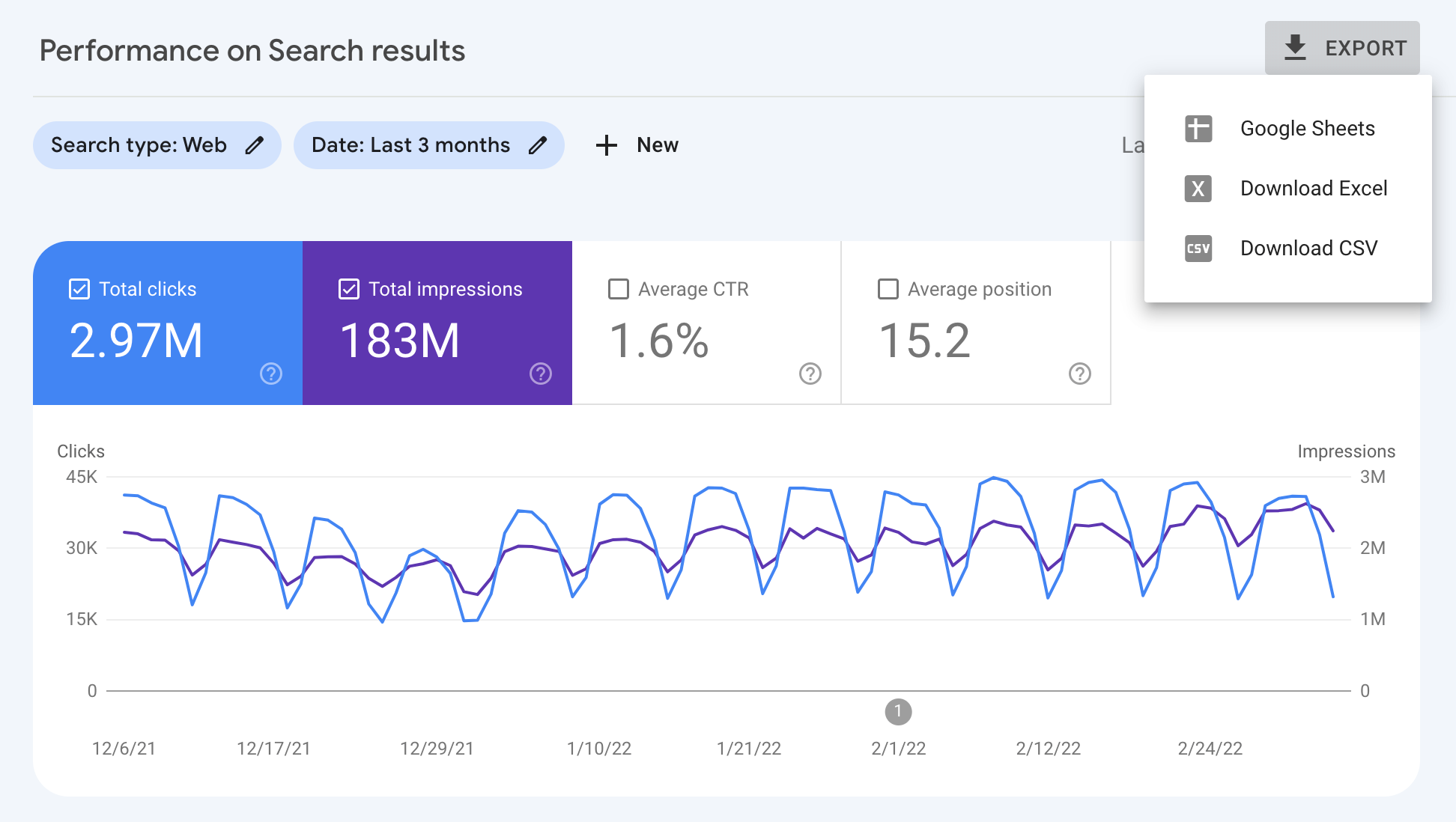
Bạn có thể đọc thêm về các phương diện và chỉ số trong tài liệu trợ giúp về Báo cáo hiệu suất.
Cải thiện dữ liệu của Search Console
Để cho bạn biết cách cải thiện dữ liệu trong Search Console, chúng tôi sẽ dùng một hàm gọn nhẹ trên Google Trang tính, IMPORTDATA (hàm này có thể nhập dữ liệu từ một URL). Trong ví dụ này, chúng tôi sẽ nhập bảng Các quốc gia đáp ứng tiêu chuẩn ISO 3166 theo khu vực.
Thêm một trang tính mới vào dữ liệu bạn đã xuất qua Search Console rồi nhập mã sau vào ô đầu tiên:
=IMPORTDATA("https://gist.githubusercontent.com/richjenks/15b75f1960bc3321e295/raw/62749882ed0e9dffa3edd7a9a44a7be59df8402c/countries.md", "|")
Trong trang tính Search Console, hãy tạo một cột cho Khu vực rồi dùng hàm VLOOKUP để khu vực khớp với quốc gia.
Sau đây là một trang tính mẫu cho bạn thấy giao diện của bảng hoàn chỉnh
Được nhúng: Bảng thể hiện dữ liệu của Search Console được nâng cấp thành khu vực của quốc gia
Chúng tôi đang đưa ra một ví dụ về việc cải thiện dữ liệu địa lý, nhưng bạn có thể sử dụng chính quy trình này để thêm bất kỳ loại thông tin nào. Ví dụ: nếu có bảng phân loại cụm từ tìm kiếm, thì bạn có thể dùng nó để nhóm cụm từ tìm kiếm theo danh mục.
Kết nối Google Trang tính với Data Studio
Cuối cùng, hãy kết nối Google Trang tính với Data Studio. Để làm việc này, hãy truy cập thư viện trình kết nối, chọn Google Trang tính rồi tìm bảng tính mới tạo. Hãy nhớ chọn đúng trang tính.
Khi dữ liệu này xuất hiện trong Data Studio, quá trình trực quan hoá sẽ bắt đầu...
Tiếp theo
Ở bài đăng tiếp theo trong loạt bài này, Theo dõi lưu lượng truy cập từ Tìm kiếm (và nhiều nội dung khác!) bằng Data Studio, chúng tôi sẽ thảo luận về các loại trang tổng quan đồng thời đưa ra ví dụ từng bước để bạn làm theo.
Như thường lệ, nếu có thắc mắc, bạn có thể cho chúng tôi biết qua Cộng đồng của Trung tâm Google Tìm kiếm hoặc Cộng đồng của Data Studio. Ngoài ra, nếu bạn đang sử dụng Twitter, đừng quên theo dõi chúng tôi; chúng tôi sẽ thông báo về các bài đăng sắp tới – hãy chú ý theo dõi!
